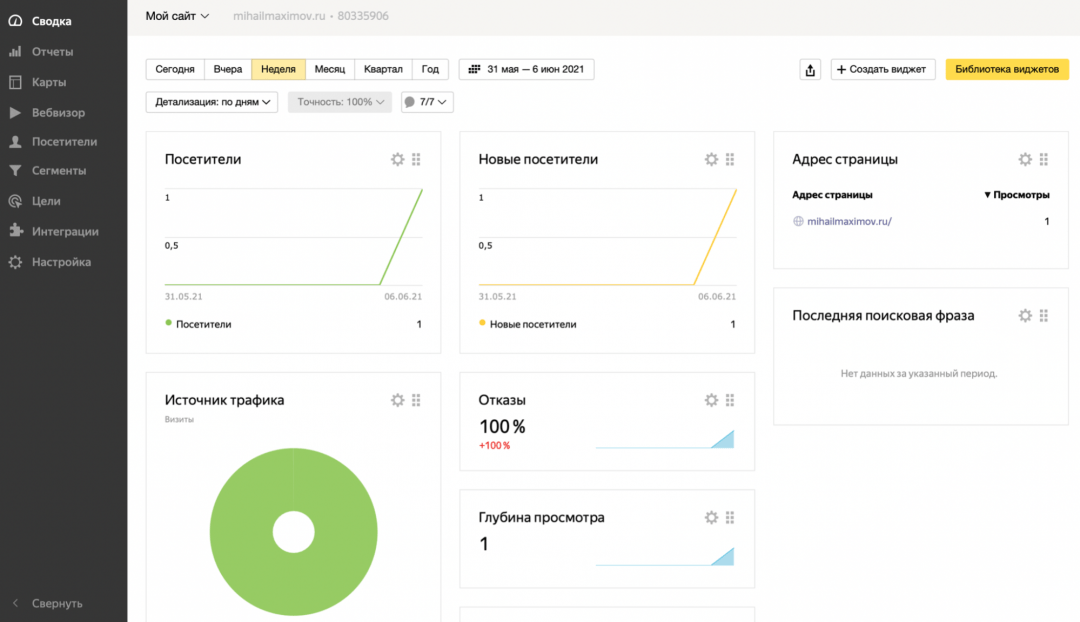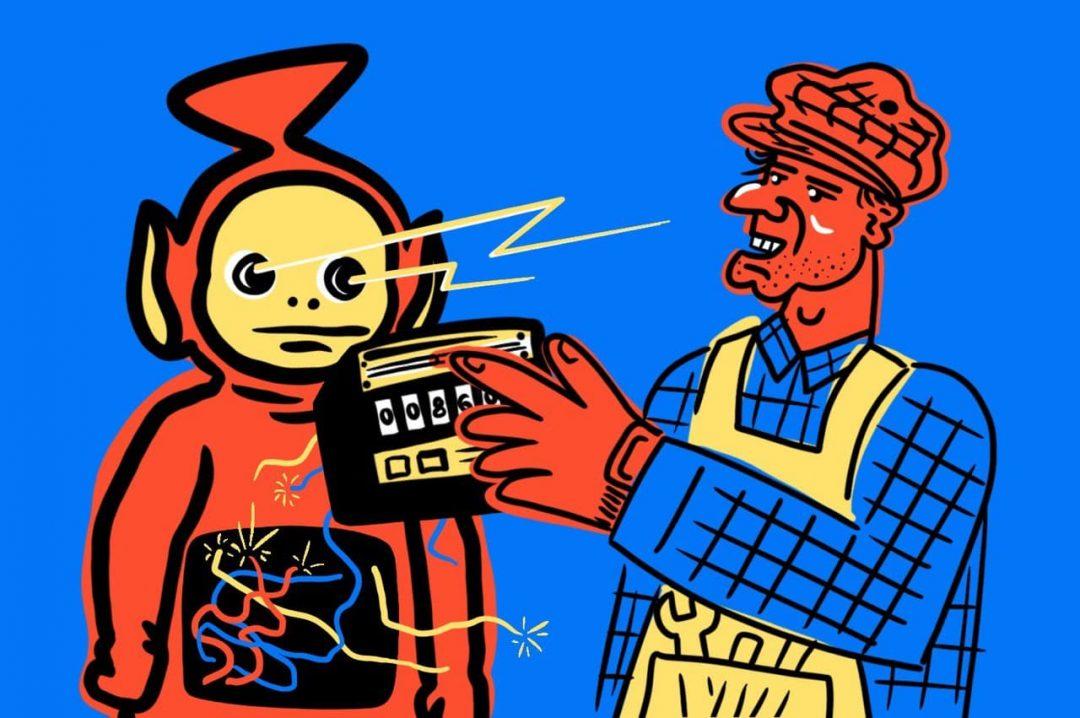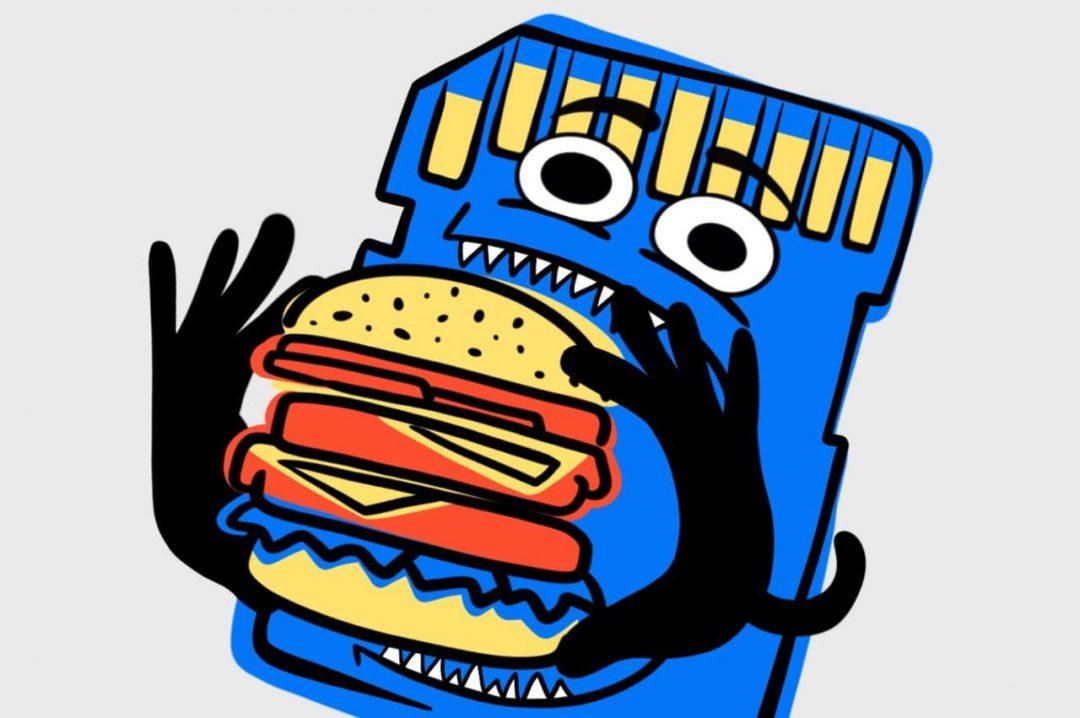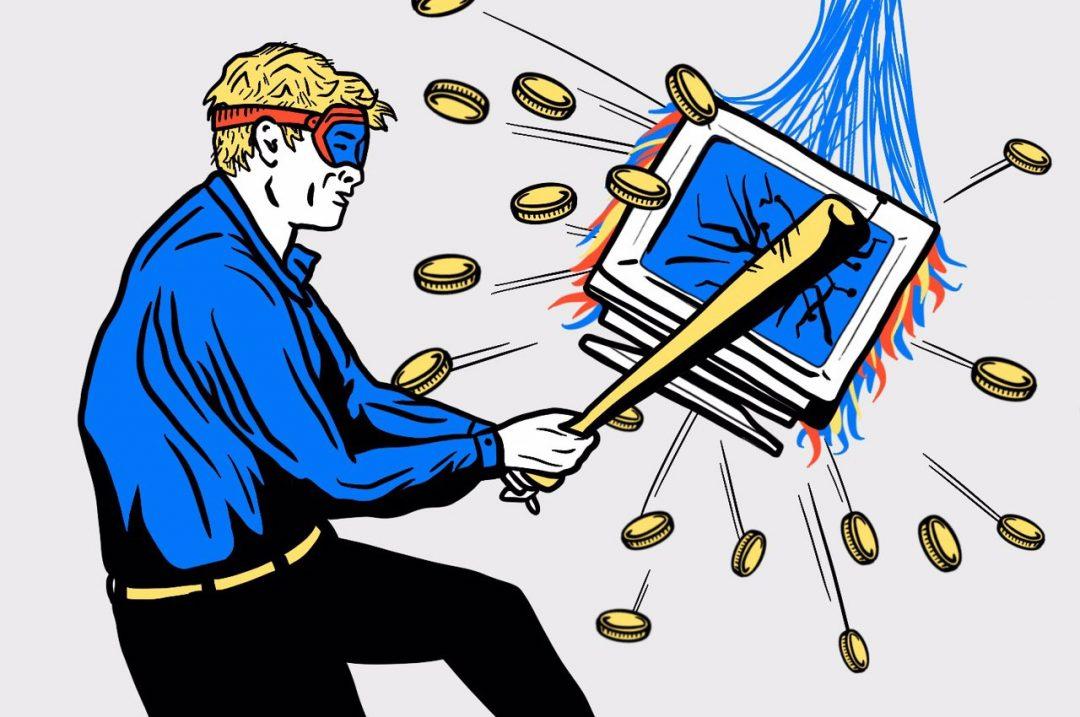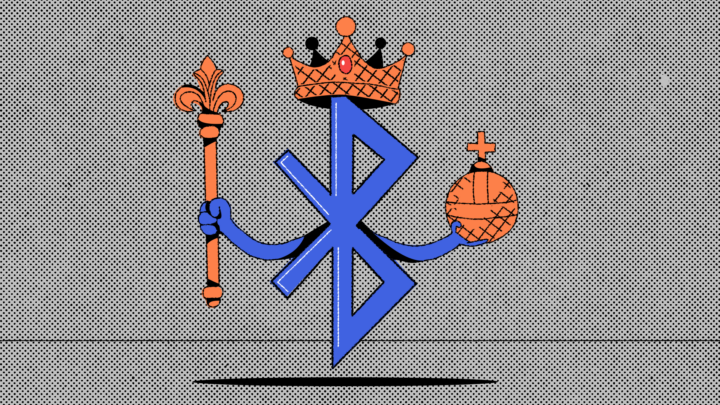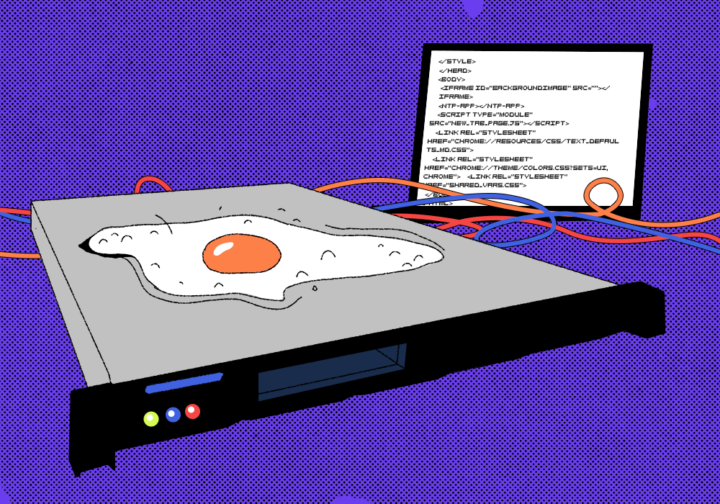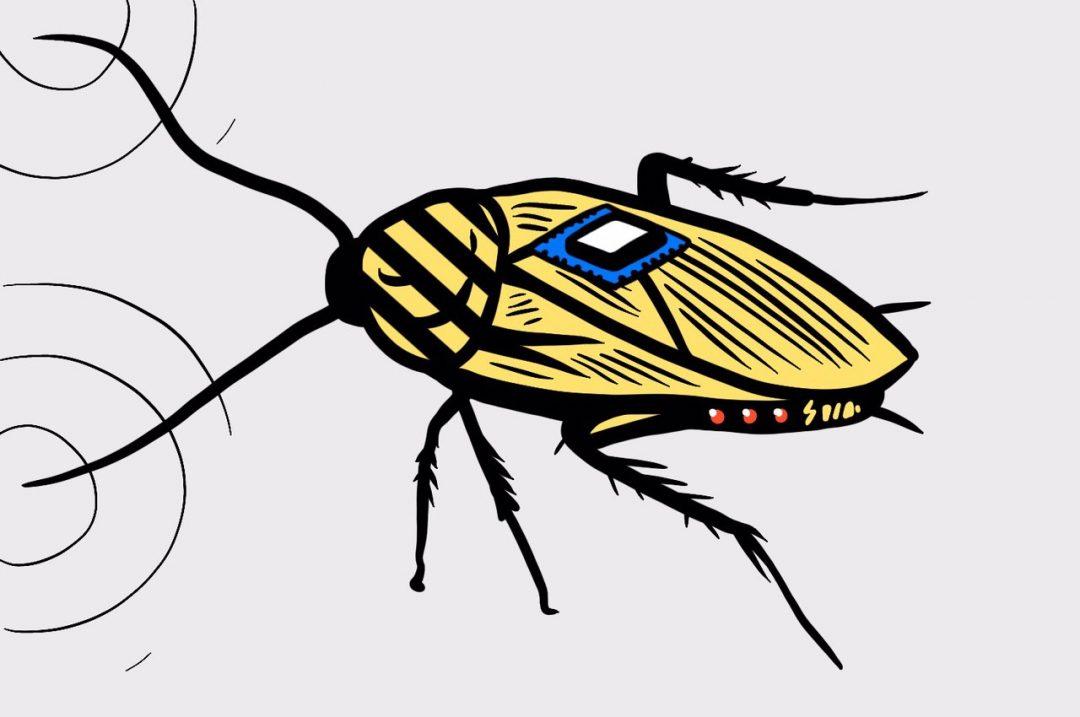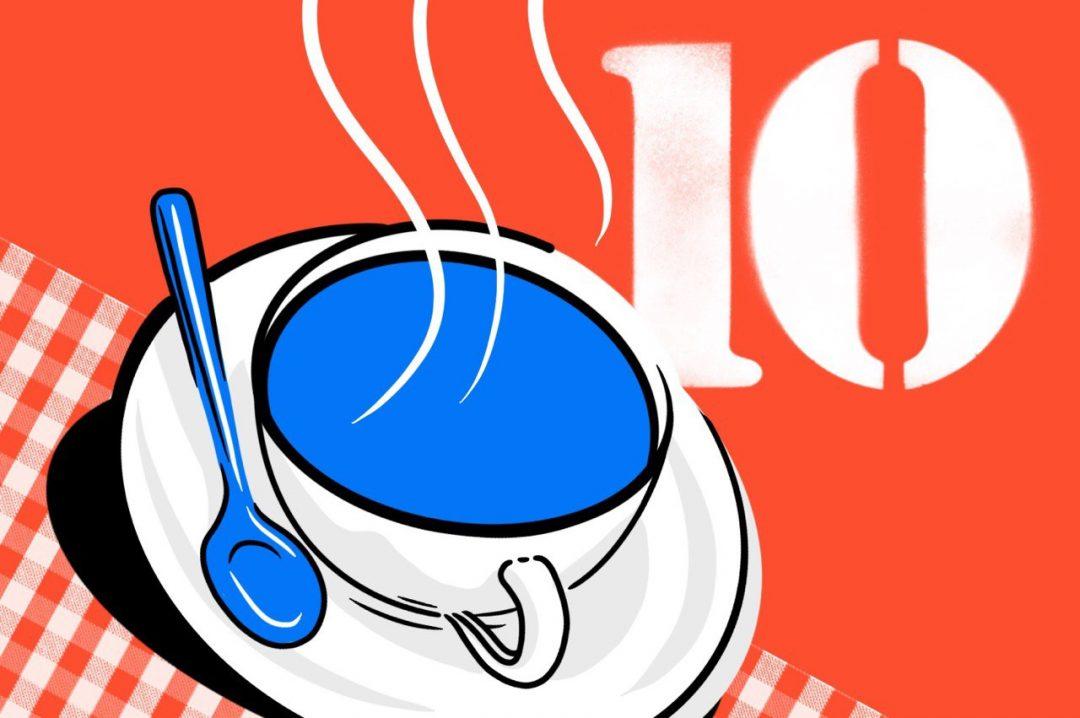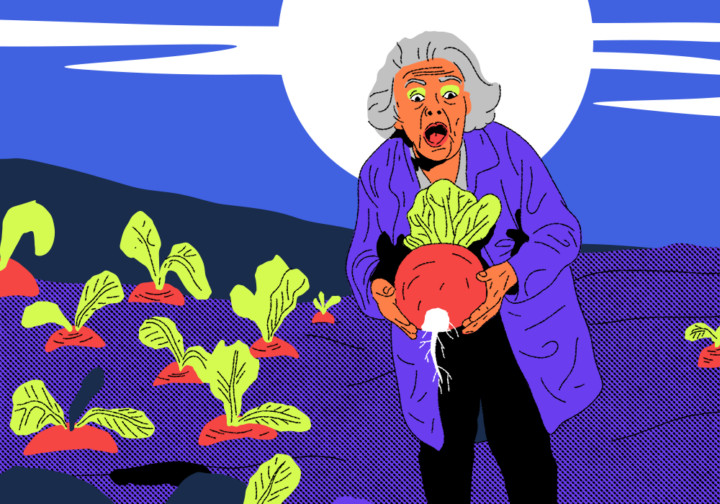🤔 Что делаем: подключаем к сайту Яндекс.Метрику для оценки посещаемости сайтов и анализа поведения пользователей.
🕔 Время: 8 минут.
✅ Понадобится: аккаунт на Яндексе.
👉 Коротко суть. Владельцу сайта иногда бывает важно выяснить, сколько людей посещает его сайт в день или в месяц, откуда эти люди приходят и как вообще пользуются сайтом. Чтобы это узнать, на сайт ставят специальный код — при загрузке страницы он сам отслеживает действия пользователей, а потом собирает данные в разные отчёты. Сегодня поставим этот код на сайт и посмотрим, как он работает.
👉 Про сервисы сбора статистики у нас есть отдельная статья — в ней мы подробно рассказали, как они устроены, как работают и для чего применяются.
1. Заходим в аккаунт Яндекса
Чтобы пользоваться Яндекс.Метрикой, нужно войти в свой аккаунт, без этого сервис работать не будет. Для этого переходим на страницу Метрики и вводим логин и пароль. Если аккаунта ещё нет — нажмите кнопку «Зарегистрироваться».
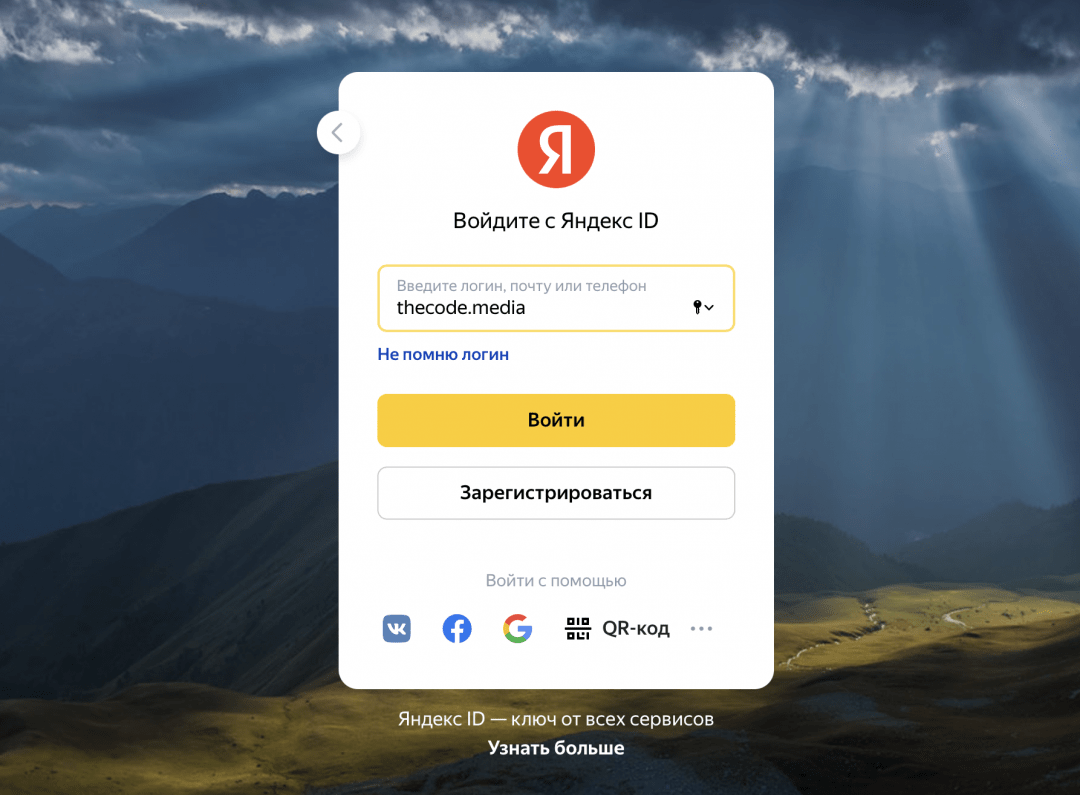
2. Добавляем новый счётчик в аккаунт
Счётчик — это код, который смотрит, как посетители пользуются сайтом, на какие страницы заходят чаще всего и откуда приходят. Чтобы получить всю эту статистику, нам нужно сначала создать счётчик, а потом добавить его на сайт.
Чтобы получить новый счётчик, на главной странице сервиса нажимаем кнопку «Добавить счётчик»:
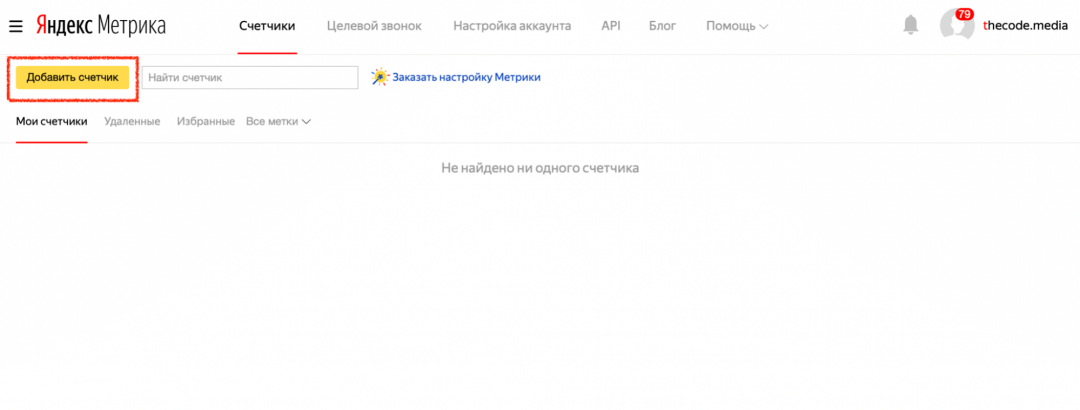
Придумываем название счётчика — оно может быть любым. Это будет полезно, если у вас будет много сайтов и нужно будет как-то различать счётчики. Дальше пишем адрес сайта. Мы разместим счётчик на нашем учебном сайте mihailmaximov.ru.
Заполняем имя, адрес и нажимаем «Создать счётчик»:
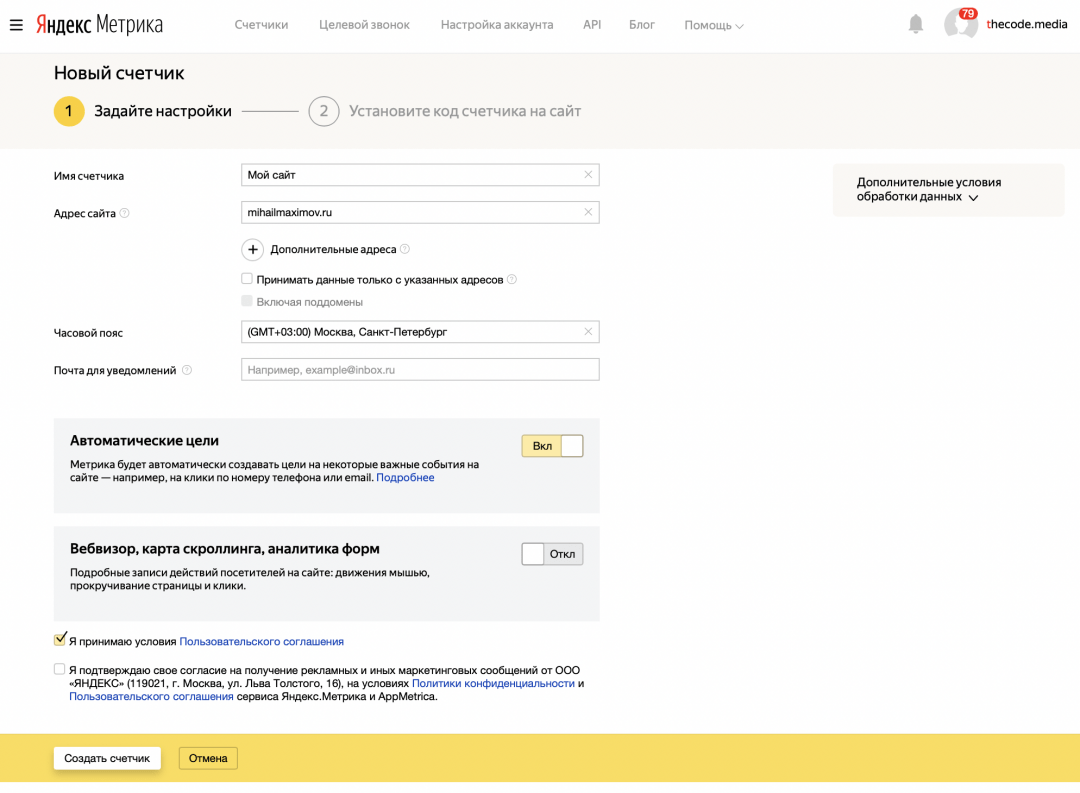
 Как подключить фотогалерею к сайту
Как подключить фотогалерею к сайту Как добавить кнопки «Поделиться» на страницу
Как добавить кнопки «Поделиться» на страницу Как подключить комментарии к сайту
Как подключить комментарии к сайту Как очень быстро и яростно добавить музыкальный трек на страницу
Как очень быстро и яростно добавить музыкальный трек на страницу Как добавить интерактивную карту на сайт
Как добавить интерактивную карту на сайт Как добавить строку поиска на сайт
Как добавить строку поиска на сайт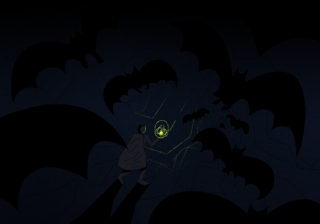 Как добавить тёмную тему на страницу
Как добавить тёмную тему на страницу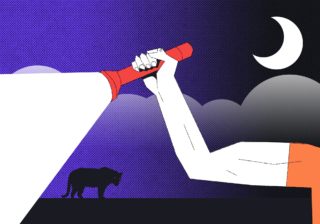 Тёмная тема на сайте: второй этап
Тёмная тема на сайте: второй этап3. Получаем код счётчика
На странице счётчика система нам предложит три варианта установки:
- HTML — если у вас статический сайт (наш вариант).
- CMS — подойдёт для сайтов на Вордпрессе и других системах управления контентом.
- Система управления тегами — для опытных веб-мастеров, которые подключают сразу несколько систем мониторинга и сбора данных.
Выбираем HTML и копируем код счётчика ниже на странице:
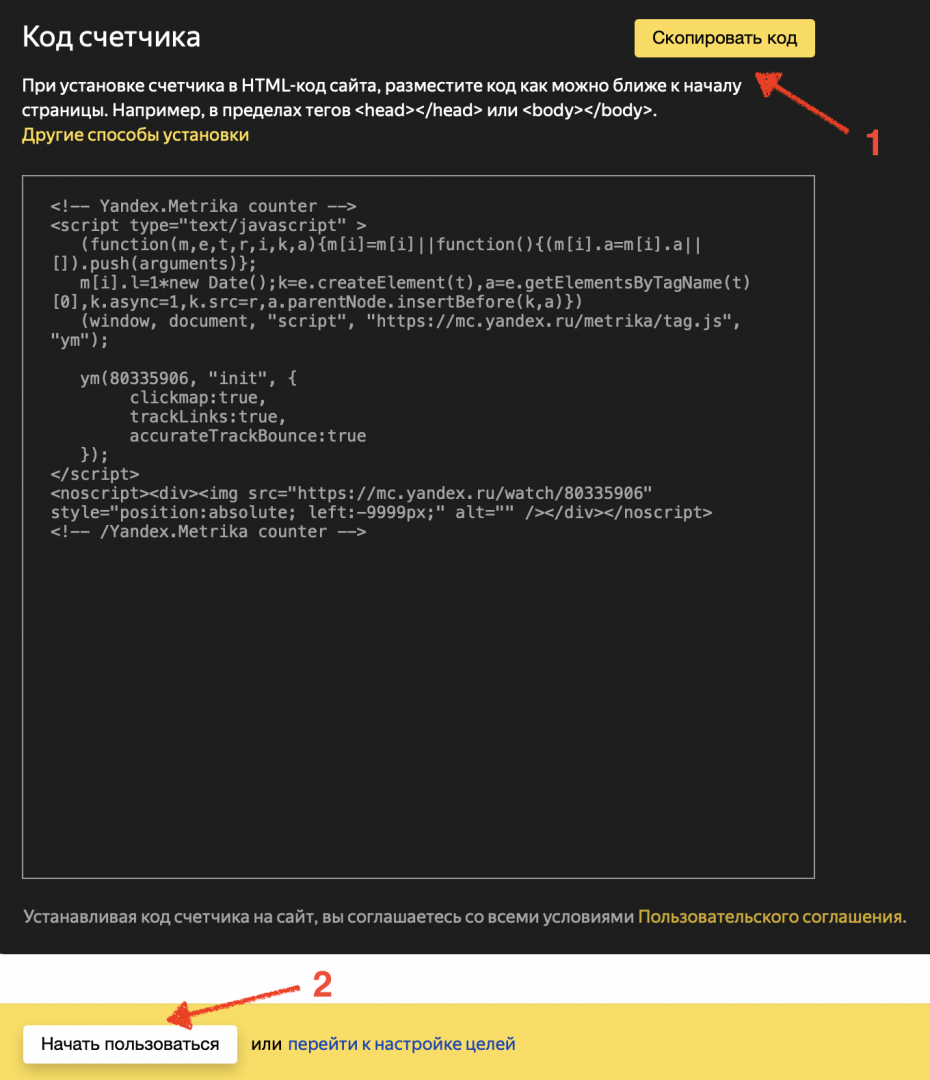
4. Добавляем код счётчика на сайт
Так как у нас вариант кода для установки в чистый HTML, то используем ту же механику, что и для установки комментариев на сайт:
- Открываем панель управления хостинга.
- Находим файл index.html — это главная страница нашего сайта.
- Открываем исходный код страницы во встроенном редакторе.
- Находим раздел <head>.
- Вставляем в него наш код счётчика
- Сохраняем файл.
- Делаем так со всеми страницами сайта, статистику которых хотим отслеживать.
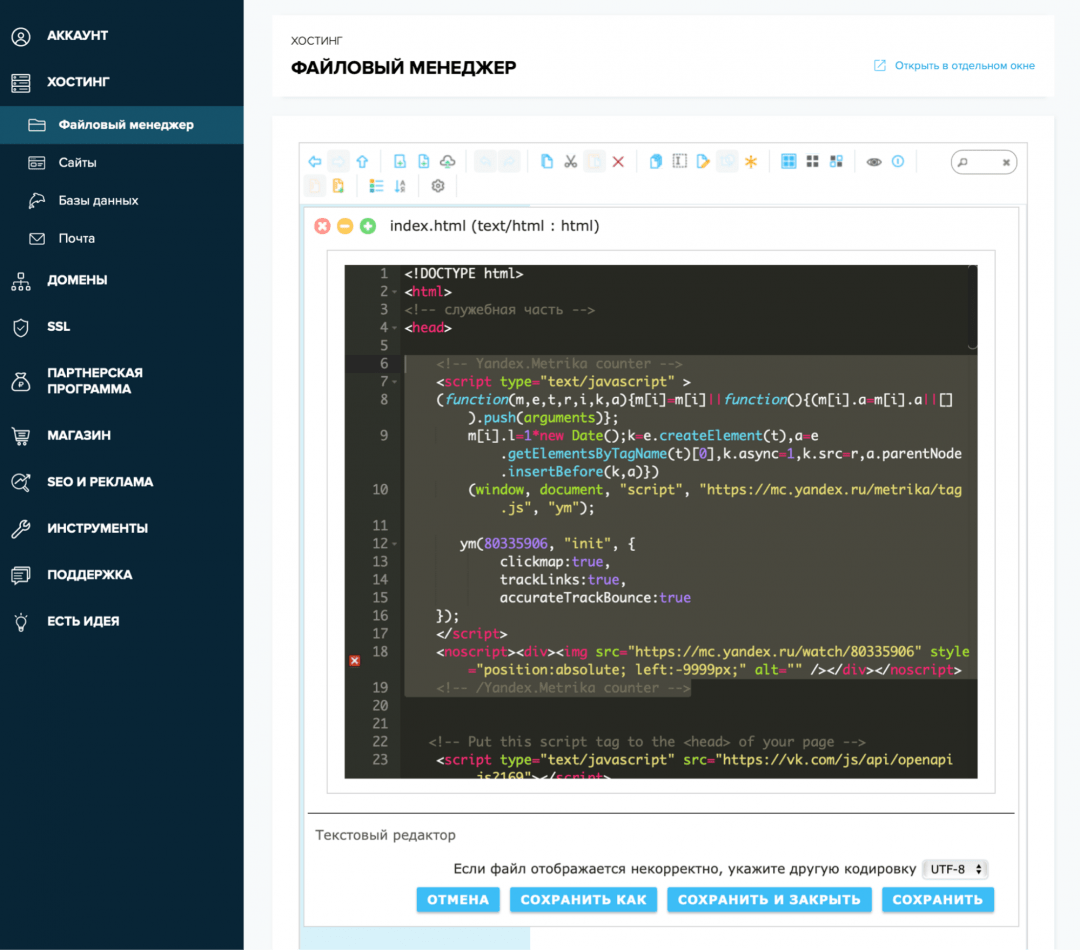
5. Проверяем работу счётчика
Заходим на страницу со счётчиками и видим зелёный значок — это значит, что Метрика увидела код на сайте:
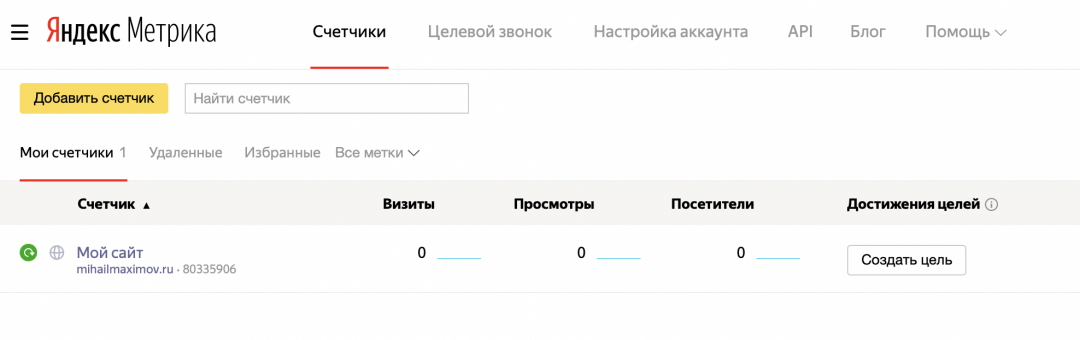
Если зайдём в сам счётчик, то увидим, что данные уже собираются и статистика работает. На сайтах, которые посещают часто, новые данные о посетителях будут видны уже через 5–10 минут: